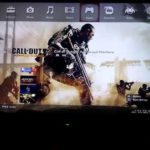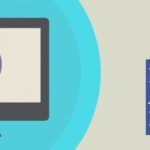Tabla de contenidos
Hace sólo dos generaciones de consolas, nadie hubiera pensado que una consola llegaría a un estado en el que una sola consola podría ser todo su sistema de entretenimiento, proporcionando la posibilidad de jugar a sus juegos, navegar por la web y transmitir sus películas y programas de televisión favoritos. La PlayStations 4, o PS4 para abreviar, es una de esas consolas.
La PlayStation 4 es una máquina maravillosamente diversa y esa diversidad de capacidades de entretenimiento no ha sofocado su capacidad para jugar a los videojuegos; de hecho, está considerada como la ganadora de la reciente, y arbitraria, guerra de consolas. Una de las características que tiene que se puede utilizar bastante en realidad, es su navegador web.
Construido sobre el motor de diseño WebKit, el mismo motor que alimenta el navegador web Safari de Apple, el navegador web de PlayStation 4 es un navegador web completo que es muy conveniente tener. Claro, tiene sus altibajos, pero en su mayor parte, funciona para las situaciones en las que lo necesitarías. Sin embargo, antes de poder usar el navegador web de la PS4, necesitas saber cómo .
Conectando tu PS4 a la Web
Antes de que puedas empezar a usar el navegador web de tu PS4, obviamente necesitarás una conexión de red. El hecho de ser miembro de PS4 Plus no te da una conexión de red. Tienes dos opciones para conectarte, ya sea a través de Wi-Fi o con un cable Ethernet dedicado. Para obtener las mejores velocidades de red, el cable Ethernet siempre se conecta a través de Wi-Fi.
1. Encienda su PS4 pulsando el botón Power del panel frontal o manteniendo pulsado el botón de la PlayStation en el centro del mando DualShock 4.
Si no tiene energía propia, enchufe su controlador DualShock 4 en la PS4 mediante un cable USB. O bien tu controlador está muerto o está conectado a otra PS4 si hay más de una en tu casa.
2. A continuación, seleccione una cuenta resaltando y luego presionando el botón » X «.
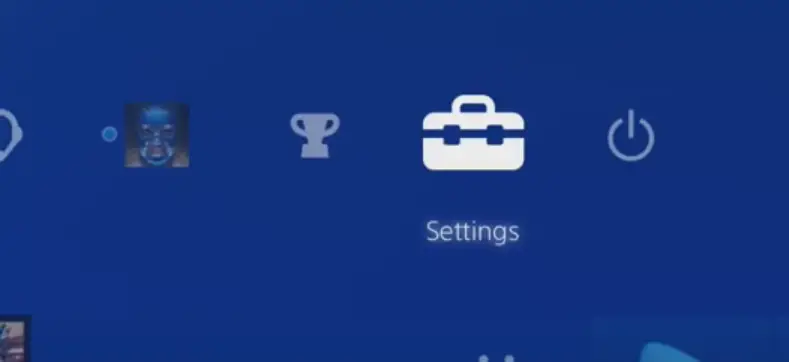
>
3. Ahora, para conectarse a su red, necesita abrir Ajustes . Para encontrarlo, sube de tu tablero de mandos para revelar opciones adicionales. Ve a la derecha para encontrar Settings. Se parece a un cuadro.
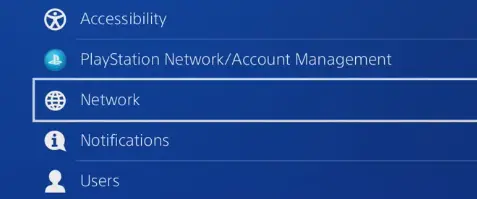
>
4. En el menú de ajustes, desplácese hacia abajo hasta llegar a Red . 5. Resalta y selecciona con el botón » X «.

>
5. En la parte superior del menú de la red, asegúrese de que » Conectarse a Internet » tenga una marca de verificación. A continuación, resalta y selecciona Configurar la conexión a Internet .
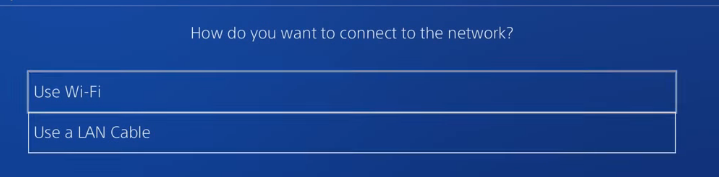
>
6. Elige entre » Usar Wi-Fi » o » Usar un cable LAN ,» que es un cable Ethernet.
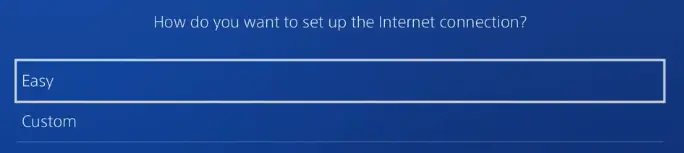
>
7. Cuando se le pida que elija Fácil o Personalizado para la configuración de Internet, elija Fácil . Para Wi-Fi, elige tu red Wi-Fi y proporciona la contraseña de tu red. El uso de un cable LAN evitará la necesidad de usar una contraseña.
Actualizando tu PS4
Para obtener los mejores resultados al usar el navegador web de tu PS4, debes actualizar tu PlayStation 4. Puede proporcionar correcciones de errores y eliminar los fallos que podrían estar presentes en las versiones anteriores de PS4. Necesitarás una conexión de red que funcione para comprobar si hay actualizaciones.
1. Abre la configuración de tu PlayStation 4 moviéndote hacia arriba desde el tablero de mandos. Lo encontrarás cerca del final en el lado derecho.
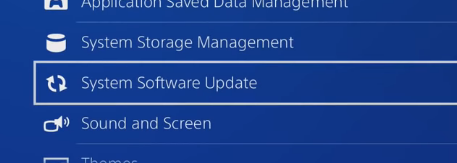
>
2. 3. En el menú de Ajustes, baja hasta que llegues a Actualización del software del sistema . Selecciónalo. Al hacerlo, buscarás inmediatamente cualquier actualización que tu consola pueda necesitar.
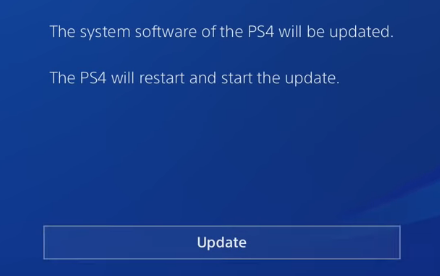
>
3. Seleccione Siguiente y luego Actualizar . Deja tu consola en paz mientras se actualiza. Se apagará y se reiniciará cuando termine.
Cómo usar el navegador web de PS4
Así que, ahora que tu consola está actualizada y tienes una conexión de red funcionando, puedes finalmente usar el navegador web. ¡Hurra! El siguiente paso obvio es abrir el navegador de Internet.
1. En su tablero, localice y seleccione Navegador de Internet . De forma predeterminada, debería estar ubicado en el tablero de mandos de tu PS4.
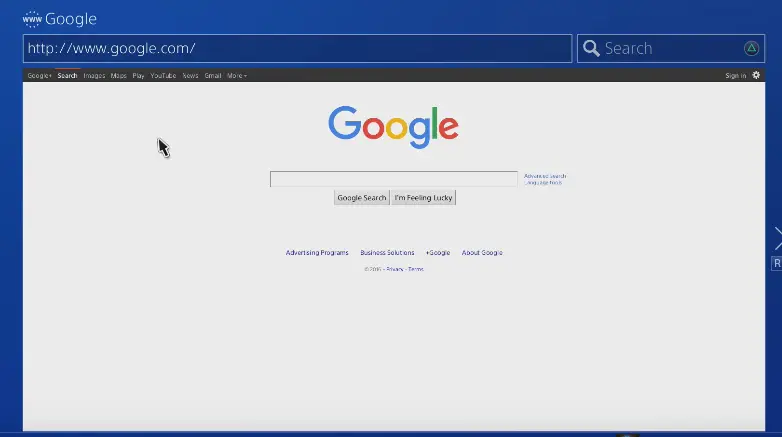
>
2. Con el Navegador de Internet abierto, los botones de tu controlador DualShock 4 se consideran ahora como atajos, exactamente lo que tendrías en, digamos, un teclado. Cada botón hace algo diferente, como esto:
- X: El botón X actúa como el botón izquierdo del ratón. Pase el cursor sobre un enlace o botón de una página web y selecciónelo con X.
- O: El botón O actúa como su botón de «Volver». Esto te llevará a una página anterior relativa a tu sesión actual. Una alternativa a la función de O es L1. También retrocede una página.
- R1: Presionar R1 es su función de «Avance», lo opuesto a L1 y O.
- ⃤ : El botón △ actúa es su función de búsqueda. Presiona Triángulo y tu teclado en pantalla aparecerá. Introduce algo para buscar y luego presiona R2 para iniciar la búsqueda.
- ⃞ : El botón ⃞ actúa en modo de pantalla completa.
- R3: Presionando R3 se acercará a la pantalla. Úsalo junto con la pantalla completa para leer el texto que puede ser demasiado pequeño.
- Touchpad: Utiliza el panel táctil en el centro de tu controlador DualShock 4 para mover el cursor del ratón. Tus palos analógicos también pueden mover el cursor del ratón.
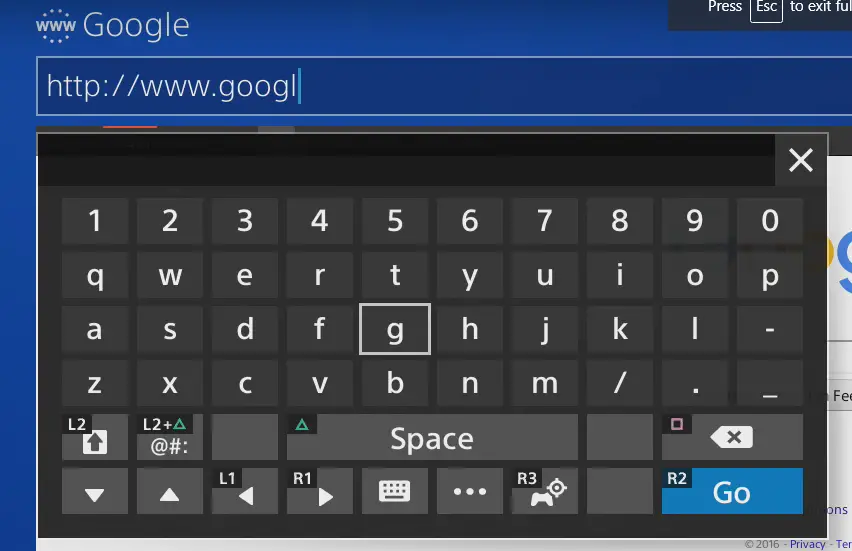
>
3. Para visitar una página, seleccione la barra de direcciones URL en la esquina superior izquierda y, con el teclado en pantalla, escriba el URL, y luego presione R2 .
4. Al presionar el botón Opciones se proporcionarán opciones adicionales del navegador, como Añadir Marcador, tu Historial de Navegación y Ajustes, por nombrar algunas.
Y ahí lo tienes. Es bastante básico y deja mucho que desear. Para una mejor experiencia de navegación, considere conectar un teclado y un ratón. Definitivamente puede acelerar la navegación.
¡Mi navegador de Internet de PS4 ha desaparecido!
Puede que estés buscando a la izquierda y a la derecha el navegador web de la PS4 y no lo encuentres. Está bien, ¡sigue ahí! Puedes encontrarlo en tu biblioteca, así:
1. En tu tablero, ve hacia la derecha hasta que resaltes Biblioteca . Selecciónala con el botón » X «.
2. En el lado izquierdo del menú de la biblioteca, hay una columna. Baja la columna hasta Aplicaciones . Desde Aplicaciones, puedes moverte a la derecha y seleccionar Navegador de Internet .
El navegador es bueno, pero no es genial
La conveniencia de tener un navegador web es una gran ventaja en sí misma, sin embargo, eso no significa que no tenga fallos; de hecho, el navegador de Internet de PS4 tiene unos pocos, no muchos, pero los pocos negativos hacen que el navegador web sea un buen respaldo para el acceso rápido a la información en lugar de sustituir completamente un navegador en, por ejemplo, su dispositivo móvil o su ordenador.
Uno de los mayores beneficios de tener un navegador web incorporado en la consola de juegos es la facilidad de acceso a la información cuando estás en medio del juego. Puedes suspender tu sesión actual para jugar a YouTube a través del navegador, ver algunas guías y, antes de que te des cuenta, volverás a jugar en poco tiempo.
Desafortunadamente, el navegador web puede ser un poco lento. Ahora, para ser justos, parte de eso se debe a la fuerza de tu conexión de red; va a ser peor si estás usando Wi-Fi. Usar una conexión Ethernet va a hacer que tu navegador experimente mucho mejor, pero no se puede negar que a veces puede no responder, incluso negarse a trabajar, lo que resulta en que lo apague y lo vuelva a encender.
Otro gran golpe contra el navegador de Internet es que no tiene soporte para Flash. Aparte de eso, en general el navegador web de PS4 es bueno, pero no genial. Puedes mejorarlo desde un dispositivo móvil o una tableta y aún mejor desde un PC. Sin embargo, el Navegador de Internet es definitivamente genial para cuando no hay necesidad de moverse de su cómoda cama para buscar algo. Está justo ahí donde lo necesitas y, para ser honesto, es lo que mejor hace.
Brady Klinger-meyers